Linux Monet 19 este un sistem puternic de operare cu caracteristici impresionante și o reputație excelentă. Ea face tot posibilul pentru a sprijini noii utilizatori și pentru a le oferi instrumente de care au nevoie pentru a face Linux Easy.
Div id = „6057b786ce”>
Cu toate acestea, în ciuda eforturilor dvs. , uneori caracteristicile și pachetele nu sunt adăugate atât de repede. Deoarece este un proiect comunitar și nu este susținut de companii mari, cum ar fi Ubuntu sau Fedora.
În mod similar, unul dintre dezavantajele de a fi un proiect comunitar este că uneori trebuie să ia decizii dificile cu privire la ceea ce trebuie Includeți sistemul de operare și ceea ce nu este. De exemplu, ca să nu trimiteți suport SNAP. Un alt exemplu mare al acestui lucru este ultimul vin.
Claro este că, deoarece se bazează pe Ubuntu, utilizatorii pot accesa versiunea stabilă pe care o oferă acest sistem. Dar nu este cel mai recent. Prin urmare, dacă aveți nevoie de cea mai recentă versiune de vin din Linux Monetă, trebuie să îl instalați singur. Și, bineînțeles, aici vom explica cum să o facem.
Linux Monetă 19: Instalați vinul stabil

Lansarea vinului stabil inclus în sursele de software Ubuntu este ceea ce Linux Monet 19 conduce în aceleași surse . Prin urmare, dacă doriți să aveți o configurație de vin stabilă, dar versiunea de mentă lipsește, puteți configura depozitul de software de vin.
Pentru a porni procesul de instalare, porniți o fereastră terminală utilizând tastele: ALT + CTRL + T + sau, de asemenea, Ctrl + Shift + T. Apoi, atunci când fereastra terminalului este deschisă, urmați instrucțiunile pas cu pas pentru a obține cea mai recentă versiune de vin stabil în sistemul dvs. de operare Linux MINT 19.
Primul pas: menta are nevoie de un depozit de software extern activat pentru a instala Vin. Pentru a face acest lucru, utilizați comanda APT-Add-Repository și adăugați depozitul de software de vin „Bionic” pentru Linux Money 19.
sudo apt-add-repository ‘Deb https://dl.winehq.org/wine-builds/ubuntu/ Bionic Main „
A doua etapă: Acum, trebuie să adăugați cheia vinului, deoarece MINT va refuza să interacționeze cu sursele software nesigure. Pentru a adăuga cheia software, utilizați Wget și APT -Key.
wget -Nc https://dl.winehq.org/wine-builds/winehq.key
sudo apt-cheie Adaugă winyhq.key
Pasul al treilea: Linux menta 19 ar trebui să fie actualizate astfel încât sistemul de operare să aibă cele mai recente patch-uri de software. În plus, actualizarea va configura noul depozit de software de vin, necesar pentru funcționarea vinului. Pentru a rula o actualizare și actualizare, trebuie să faceți actualizarea și să actualizați comenzile de la Terminal.
sudo apt actualizare
sudo apt upgrade-și
patra patra: Instalați cea mai recentă versiune de vin stabil pe sistemul dvs. de operare cu instalarea comenzii APT .
sudo apt instalare -inst Toate-recomandările Vinehq-stabile
Pasul al cincilea: Porniți fereastra de configurare a vinului pentru a crea prefixul de vin la menta.
vin-cfg
atunci când termini la Configurați acest lucru, Vinul Stabil va fi gata să îl utilizați.
Instalarea stagii de vin

Vinul stabil este excelent pentru cei care doresc să ruleze aplicații de bază Windows. Dar dacă sunteți un jucător de menta Linux, este imperativ să instalez stadializarea vinului, așa cum vine cu patch-uri regulate de Vulkan și DXVK și alte soluții de joc.
De asemenea, pentru a instala cea mai recentă versiune de stadializare a vinului În Linux Monet 19, deschide o fereastră terminală apăsând tastele pe care le cunoașteți deja pe tastatură. Apoi, urmați instrucțiunile pas cu pasul de mai jos.
Primul pas: Stadializarea vinului la MINT 19 necesită depozitul de software extern HQ. Pentru ao configura, utilizați comanda Add-Aft-Repository.
sudo apt-add-repository ‘Deb iv id = „D6D661ead8” bionic principal „
Second Hand: Cu depozitul software configurat în Linux Monetă, cheia (cheia) este necesară din nou. Utilizarea comenzii WGET și APT-Key, descărcați și permite cheia semnată pentru Linux Monetă pentru a interacționa cu depozitul.
wget -NC iv id = „0465AC7B21”
Sudo Apt-Key Adăugați Winehq.key
Pasul al treilea: După ce ați permis cheia semnată pentru depozitul de vin, executați comenzile de actualizare pentru Linux Money 19 pentru a avea cele mai recente patch-uri de software. De asemenea, pentru ca depozitul de vin să fie actualizat.
sudo apt update
sudo apt upgrade-și
patra patra: Instalați ultimele pachete de vin de așteptare în Sistemul dvs. de operare cu instalare apt.
sudo apt install -Install-recomponds winehq-stadials
Pasul al cincilea: Deschide fereastra de configurare a vinului pentru a crea noul dvs. prefixul de vin
vin-cfg
Instalați dezvoltarea vinului
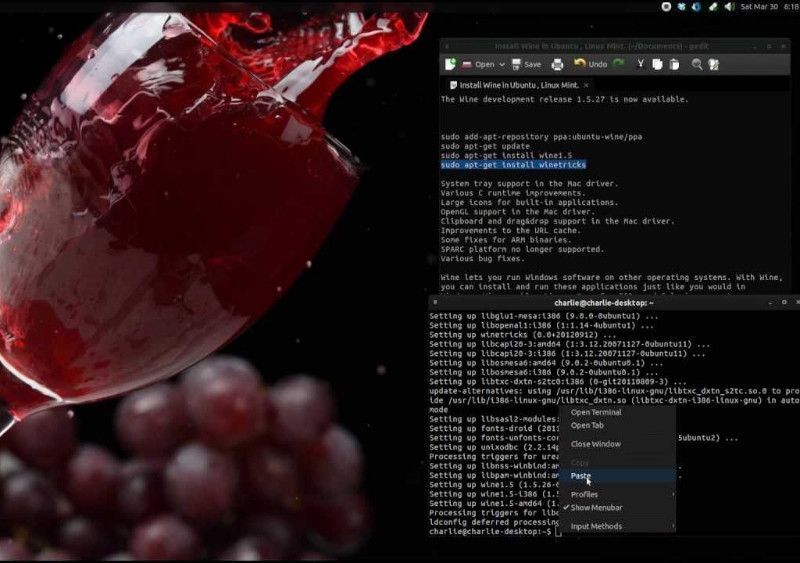
Dacă doriți doar să accesați versiunea la care aveți acces la dezvoltatorii Linux Monet 19. Urmați instrucțiunile pas cu pas pentru aceasta Poate funcționa.
Primul pas: Ca și în cazul tuturor celorlalte versiuni ale vinului pentru mentă, este necesar să se abonați la un depozit de software terț. Pentru a le adăuga, deschideți o fereastră terminală. Apoi, executați comanda APT-Add-Repository : După adăugarea sursei de software terță parte, descărcați cheia vinului. Fără această cheie, dezvoltarea vinului nu va fi instalată. Deci, nu ar trebui să omiteți acest pas.
WGET -NC IV ID = „0465AC7B21” SUDO APT-KEY Adăugați WINEHQ.KEKE
al treilea pas: de la În același mod, executați comenzile de actualizare pentru a configura depozitul software adăugat anterior. Apoi, instalați orice plasture de pantă pentru sistemul dvs.
sudo apt update
sudo apt upgrade-și
patra pas: În urma procesului de actualizare, puteți instala procesul de actualizare Pachete de dezvoltare a vinului utilizând următoarea comandă:
sudo apt install -Install-recomponds winehq-devel
Pasul al cincilea: Cu pachetele de vinuri instalate de vin, executați vinul de configurare pentru a vă crea Prefixul nou
Pentru a termina, iar atunci când noul prefix este complet configurat, dezvoltarea vinului va fi gata să fie utilizată în dvs. Linux Mint 19 Sistem de operare.